问:小米路由器4A上不了网,怎么设置才可以上网?
答:一个路由器不能上网时,其原因主要有以下4个方面,小米路由器4A也不例外,请从以下4个方面进行检查、排除问题。
你家宽带有问题
路由器设置问题
运营商限制问题
路由器质量问题
一、你家宽带有问题
宽带欠费、宽带线路故障、光猫故障,都会造成路由器上不了网。所以,当你的小米路由器4A不能上网时,建议对这几个方面进行排查。
重要说明:
(1)、如果原来的旧路由器可以上网,换上小米路由器4A后连不上网,这种情况下表示宽带没有问题,是小米路由器4A中相关设置有问题,可以直接忽略这一部分的内容。
(2)、如果你的小米路由器4A之前上网正常,突然就连不上网了,这种情况下,很有可能是你家里的宽带出现问题了。
解决办法:
1、可以先拨打运营商的客服电话,查询下你家的宽带是否欠费了? 如果是因为欠费被停机了,则补交费用后,就可以正常上网了。
2、还可以观察下光猫上指示灯的情况,如果有指示灯是 红色常亮 或者 红色闪烁;则基本上可以确定,是宽带线路有问题了。此时,联系你的运营商,进行故障申报,让运营商派人来解决。

3、如果你家里有电脑,那么可以通过下面的方式,用电脑来测试下宽带是否正常。
先把你的小米路由器4拆下来,把光猫上接出来的网线(或者是入户的宽带网线),插在你电脑的网口。
然后在电脑的“宽带连接”程序中,填写你的 宽带账号、宽带密码,并进行连接上网,然后观察此时电脑是否可以上网?
PS:如果不清楚电脑中如何用宽带连接上网,可以阅读下面的文章,查看具体的操作不走。

重要提示:
(1)、此时,如果电脑可以上网,说明宽带没有问题;如果此时电脑连不上网,则多半是宽带有问题,请联系你的宽带运营商,进行故障申报。
(2)、如果宽带连接页面中给出 错误691 的提示,说明是你把 宽带账号、宽带密码 弄错了;建议拨打运营商客服电话,联系客服查询宽带账号和密码,然后再次尝试。
二、路由器设置问题
1、线路连接问题
请确保你的 小米路由器4A、光猫(宽带网线)、电脑 之间,是按照下面的方式连接起来的。
(1)、从光猫上接出来的网线(入户宽带网线),插在小米路由器4的Internet接口。
(2)、如果你家里有电脑,用网线连接到小米路由器4A中任意一个LAN接口。

重要提示:
如果网线坏掉了,也会造成路由器无法上网;所以,用来连接的网线,一定要是可以正常使用的。
2、上网方式设置错误
在小米路由器4A的管理页面中,依次点击:常用设置 ——> 上网设置 这2个选项打开,可以看到上网方式的设置选项了,请根据下面的规则进行设置。
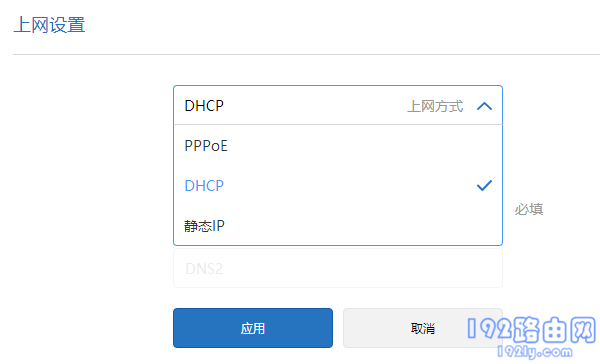
(1)、开通宽带业务时,运营商提供了 宽带账号、宽带密码(上网账号、上网密码),那么小米路由器4A中的上网方式,应该选择:PPPoE ,如下图所示。
(2)、开通宽带业务后,运营商未提供任何上网的参数信息,那么小米路由器4A中的上网方式,就应该选择:DHCP,如下图所示。
(3)、开通宽带业务后,运营商提供了一个IP地址、子网掩码、默认网关、以及2个DNS服务器地址;那么小米路由器4A中的上网方式应该选择:静态IP
重要提示:
普通家庭用户办理的宽带,80%以上的上网方式是:PPPoE ,少部分是 DHCP;而静态IP这种上网方式,是企业专线宽带使用的,家庭宽带是不会用静态IP的。
3、上网账号/密码错误
当小米路由器4A中的上网方式设置成:PPPoE 后,需要在页面中填写 上网账号、上网密码 。如果在页面中填写的上网账号、上网密码 不正确,那么设置后肯定不能上网。
解决办法:
建议直接拨打运营商的客服电话,联系人工客服,查询你家的宽带账号、宽带密码。
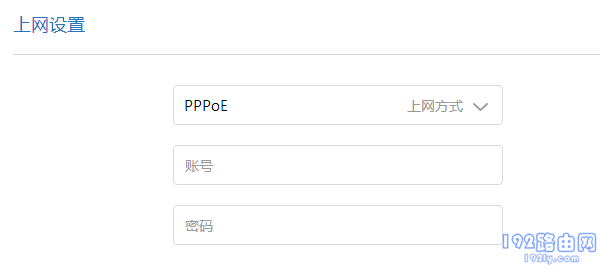
三、运营商限制问题
国部分地区的宽带运营商,会通过绑定用户电脑MAC地址的方式,来限制用户使用路由器上网。 这种情况下,小米路由器4A按照正常步骤设置后,是连不上网的。
解决办法:
在小米路由器4A的设置页面中,依次点击:常用设置 ——> 上网设置 这2个选项打开,然后找到“MAC地址克隆”这个选项,点击下方的:克隆 按钮,如下图所示。
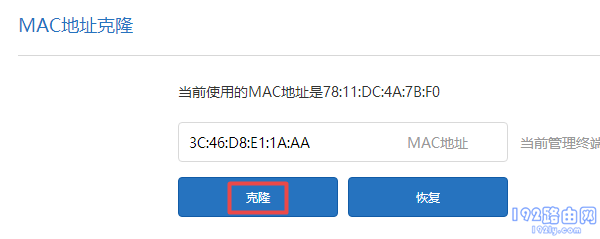
四、路由器质量问题
1、拔掉小米路由器4A的电源插座,等待5分钟左右,然后在插上电源,测试下是否可以上网?
2、如果小米路由器4A断电重启后,仍然连不上网,可以把你的小米路由器4A 恢复出厂设置,然后重新设置上网、重新设置wifi名称和密码。
恢复出厂设置的方法比较简单,在通电的状态下,按住Reset复位按键5秒以上即可;你可以阅读下面的文章,查看恢复出厂设置的详细操作步骤。
恢复出厂设置后,你可以用电脑、手机、app来设置路由器上网,具体的设置步骤,可以参考教程:
补充说明:
根据鸿哥的统计,80%以上的用户,都是因为小米路由器4A的相关设置不正确,导致的不能上网。所以,第二部分的内容一定要仔细查看,确保相关设置步骤正确无误。
原创文章,作者:陌上归人,如若转载,请注明出处:http://luyouqi.baihuahai.com/router-settings/mi/4a-lbsw.html
